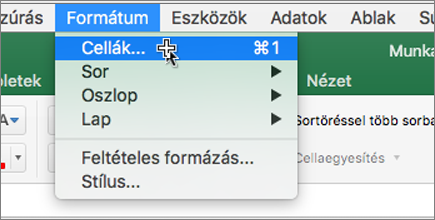A szöveg több sorba törésével, az igazítás módosításával, a betűméret csökkentésével vagy a szöveg elforgatásával érheti el, hogy minden kívánt tartalom elférjen a cellában.
Szöveg tördelése a cellában
Formázhatja úgy a cellákat, hogy a szöveget a program automatikusan több sorba törje.
-
Jelölje ki a cellákat.
-
A Kezdőlap lapon válassza a Szöveg körbefuttatása
A kijelölt cella szövege az oszlopszélességhez igazodik. Ha módosítja az oszlopszélességet, a szöveg sortörését a program automatikusan módosítja.
Megjegyzés: Ha nem látható a szöveg minden sora, ennek az lehet az oka, hogy a sor adott magasságra lett állítva. Ha engedélyezni szeretné, hogy a sor automatikusan igazodjon, és megjelenítse az összes becsomagolt szöveget, mutasson a Formátum menü Sor pontjára, majd válassza az Automatikus méretezés lehetőséget.
Új sor kezdése a cellában
Sortörés beszúrásával a cella szövege könnyebben olvashatóvá tehető.
-
Kattintson duplán a cellába.
-
Jelölje ki, hová szeretné beszúrni a sortörést, majd nyomja le a CONTROL+ OPTION + RETURN billentyűkombinációt.
A betűméret csökkentése az adatoknak a cellamérethez való méretezéséhez
Az Excel csökkentheti a betűméretet, hogy az összes adat látható legyen a cellában. Ha további tartalmat visz be a cellába, az Excel tovább csökkenti a betűméretet.
-
Jelölje ki a cellákat.
-
Kattintson a jobb gombbal, és válassza a Cellák formázása parancsot.
-
A Cellák formázása párbeszédpanelen jelölje be az Igazítás lapot, majd jelölje be a Zsugorítás jelölőnégyzetet az igazításhoz.
A program az oszlopszélességnek megfelelően csökkenti a cellában lévő adatok méretét. Ha módosítja az oszlopszélességet, vagy több tartalmat visz be a cellába, a betűméretet a program automatikusan módosítja.
A cellatartalom elhelyezkedésének módosítása az igazítás módosításával vagy a szöveg elforgatásával
A lapon található adatok optimális megjelenítése érdekében célszerű lehet módosítani a szöveg elhelyezkedését a cellában. Módosíthatja a cella tartalmának igazítását, behúzásokat alkalmazhat a megfelelőbb térközök érdekében, és elforgatással más szögben is megjelenítheti az adatokat.
-
Jelölje ki a mozgatni kívánt adatokat tartalmazó cellát vagy cellatartományt.
-
A Formátum menüben válassza a Cellák elemet.
-
A Cellák formázása párbeszédpanel Igazítás lapján tegye a következők egyikét:
|
Cél |
Teendő |
|---|---|
|
Cellatartalmak vízszintes igazításának módosítása |
A Vízszintes előugró menüben válassza ki a kívánt igazítást. Ha a Kitöltve vagy A kijelölés közepére beállítást választja, az adott cellákban nem lehet majd forgatni a szöveget. |
|
Cellatartalmak függőleges igazításának módosítása |
A Függőleges előugró menüben válassza ki a kívánt igazítást. |
|
Cellatartalmak behúzása |
A Vízszintes előugró menüben válassza a Balra (Behúzás),Jobbra vagy Elosztott lehetőséget, majd írja be a behúzás kívánt mennyiségét (karakterekben) a Behúzás mezőbe. |
|
Cellatartalmak függőleges megjelenítése fentről lefelé |
A Tájolás területen jelölje ki a függőleges szöveget tartalmazó mezőt. |
|
Szöveg elforgatása a cellában |
A Tájolás területen jelölje ki vagy húzza a mutatót a kívánt szögbe, vagy írjon be egy szöget a Fok mezőbe. |
|
A kijelölt cellák alapértelmezett igazításának visszaállítása |
A Vízszintes előugró menüben válassza az Általános lehetőséget. |
Megjegyzés: Ha más fájlformátumban menti a munkafüzetet, előfordulhat, hogy az elforgatott szövegek nem a megfelelő szögben jelennek meg. A legtöbb fájlformátum nem támogatja az Excel legújabb verzióiban lehetséges, a teljes 180 fokos tartományban (+90 és –90 fok között) történő elforgatást. Az Excel korábbi verzióiban például a szövegeket csak +90, 0 (nulla) és –90 fokos szögbe lehetett forgatni.
A betűméret módosítása
-
Jelölje ki a cellákat.
-
A Kezdőlap lap Betűméret mezőjében adjon meg egy másik számot, vagy válassza a lehetőséget a betűméret csökkentéséhez.
Lásd még
További szöveg igazítása oszlopfejlécekhez